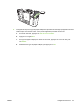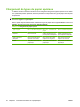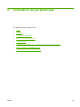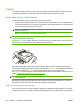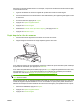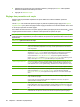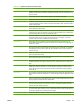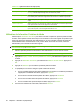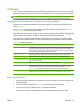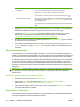HP CM8060/CM8050 Color MFP with Edgeline Technology - Guide d'utilisation
dimension ne doit pas excéder 297mm. Par exemple, vous pouvez combiner les formats Lettre et Légal,
ou les formats A4 et A5.
1. Agencez les feuilles du document original afin qu'elles aient toutes la même largeur.
2. Placez les feuilles face vers le haut dans le bac d'alimentation, puis réglez les guide-papier contre
le document.
3. Sur l'écran d'accueil, appuyez sur Copier.
4. Appuyez sur Options supplémentaires.
5. Appuyez sur Format d'origine.
6. Sélectionnez Formats mixtes (de même largeur), puis appuyez sur OK.
7. Appuyez sur Démarrer copie.
Copie depuis la vitre du scanner
1. Placez le document original face vers le bas sur la vitre du scanner.
2. Alignez l'angle du document sur l'angle supérieur gauche de la vitre.
Pour utiliser les options de copie par défaut, indiquez le nombre de copies à l'aide du pavé numérique
du panneau de commande, puis appuyez sur Démarrer.
Pour utiliser des paramètres personnalisés, appuyez sur Copier. Réglez les paramètres de votre choix,
puis appuyez sur Démarrer. Pour plus d'informations sur l'utilisation de paramètres personnalisés,
reportez-vous à la section
Réglage des paramètres de copie à la page 28.
REMARQUE : Utilisez soit le bouton Démarrer du panneau de commande, soit le bouton Démarrer
copie de l'écran tactile.
Dans la plupart des cas, le périphérique détecte le format du document d'origine posé sur la vitre. Si le
format de l'original n'est pas standard ou si vous ne souhaitez en copier qu'une partie, désactivez la
détection automatique du format à l'aide de la fonction Format d'origine, puis spécifiez la zone à copier :
1. Dans l'écran d'accueil, appuyez sur Copier.
2. Appuyez sur Options supplémentaires.
3. Appuyez sur Format d'origine.
FRWW Copier 27